Как фильтровать несколько столбцов в google sheets (с примерами)
В следующем пошаговом примере показано, как фильтровать несколько столбцов в Google Таблицах.
Шаг 1: Введите данные
Сначала давайте введем следующие данные, которые показывают общий объем продаж определенных продуктов в определенных регионах для компании:

Шаг 2. Примените фильтр к нескольким столбцам
Теперь предположим, что мы хотим отфильтровать строки, в которых регион — «Восток» или продукт — «А».
Для этого щелкните ячейку A1 , затем перейдите на вкладку «Данные» и нажмите «Создать фильтр »:
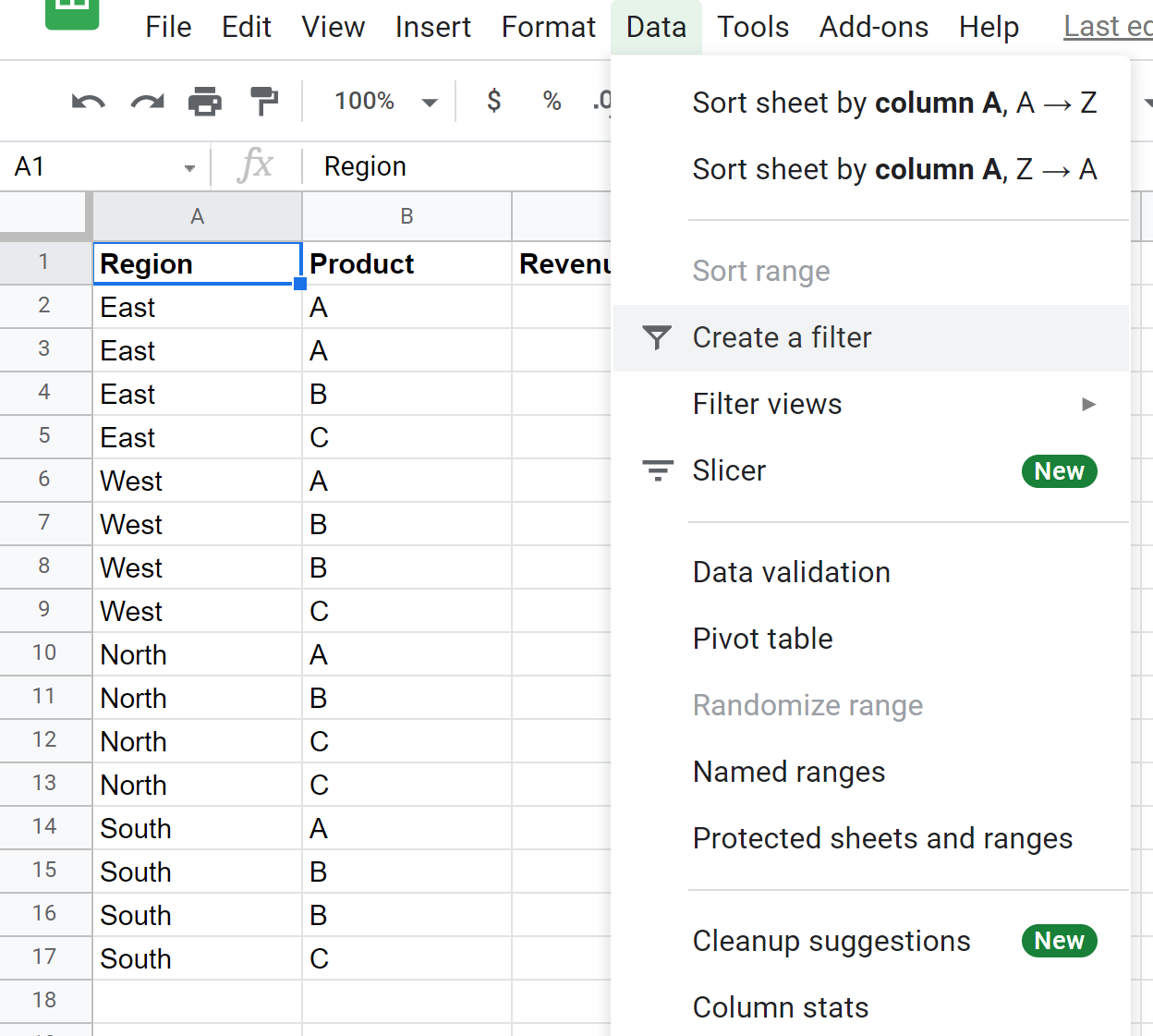
Затем щелкните значок «Фильтр» рядом с пунктом «Регион», а затем нажмите «Фильтровать по условию» .
В раскрывающемся меню нажмите «Нет» , затем прокрутите до пункта «Пользовательская формула» и введите следующую формулу:
=OR(A:A="East", B:B="A")
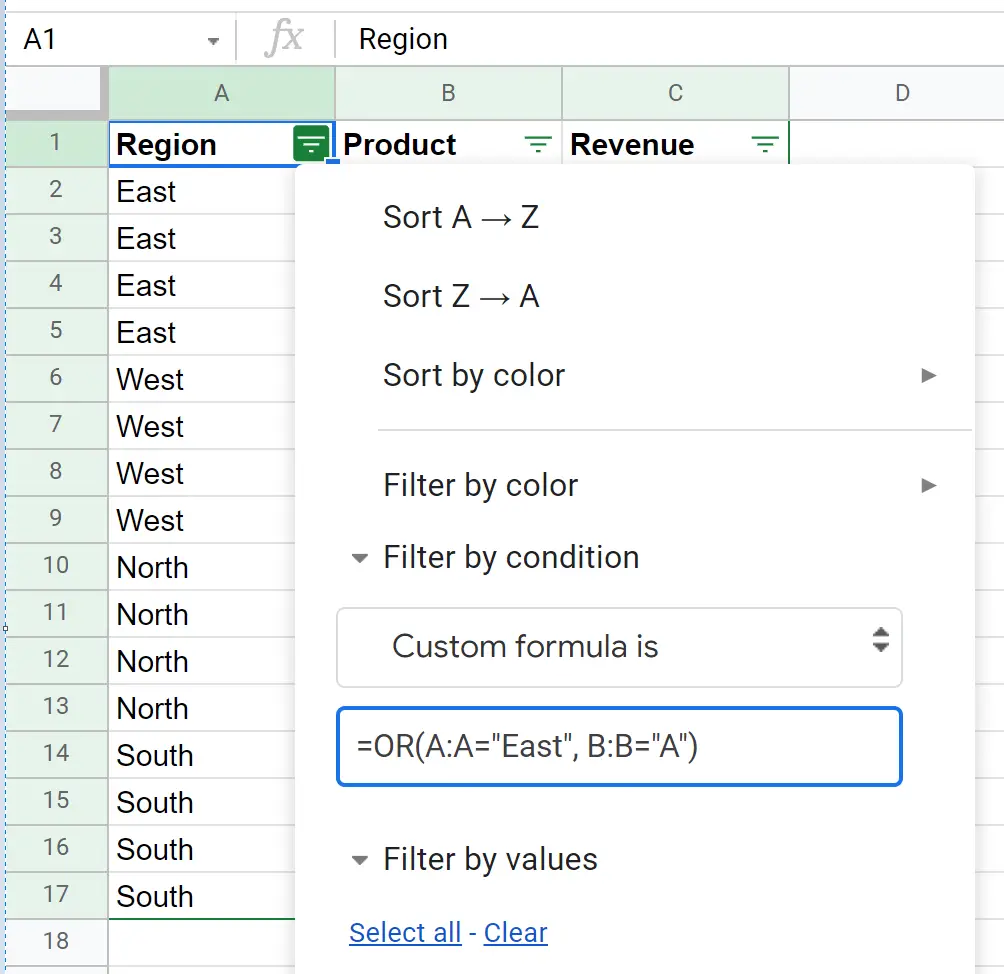
Как только вы нажмете «ОК» , данные будут отфильтрованы, чтобы отображать только те строки, в которых регион — Восток или продукт — A:
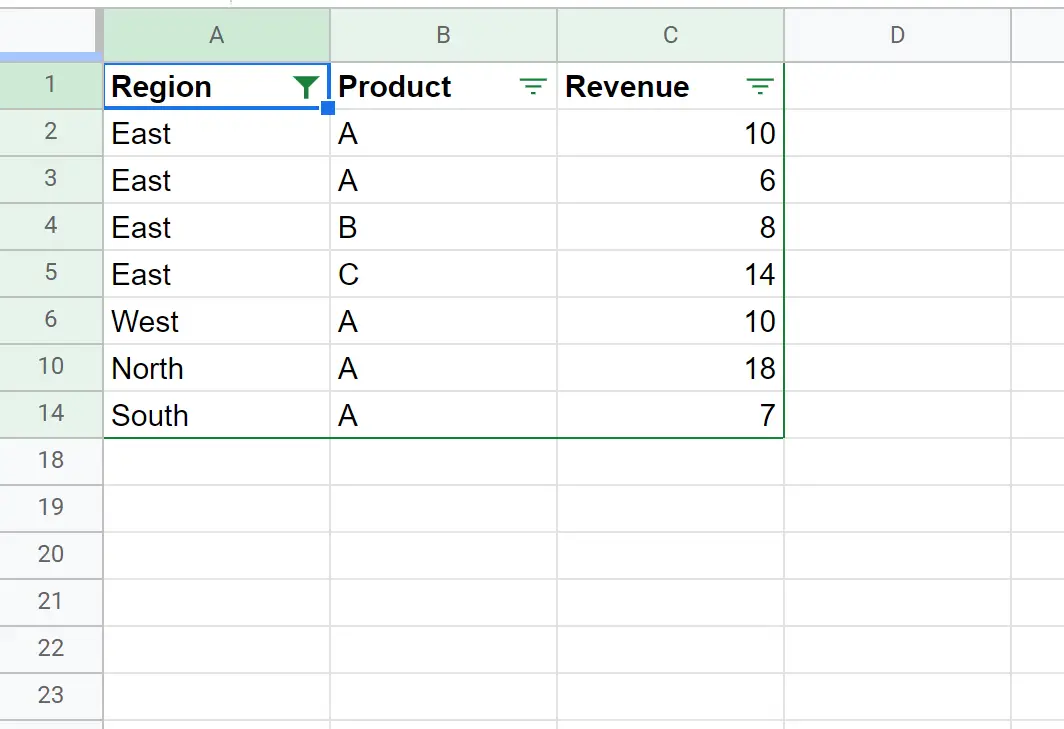
Если вы хотите применить фильтр, в котором «Регион» — «Восток» , а «Продукт» — A, вы можете использовать следующую формулу:
=AND(A:A="East", B:B="A")
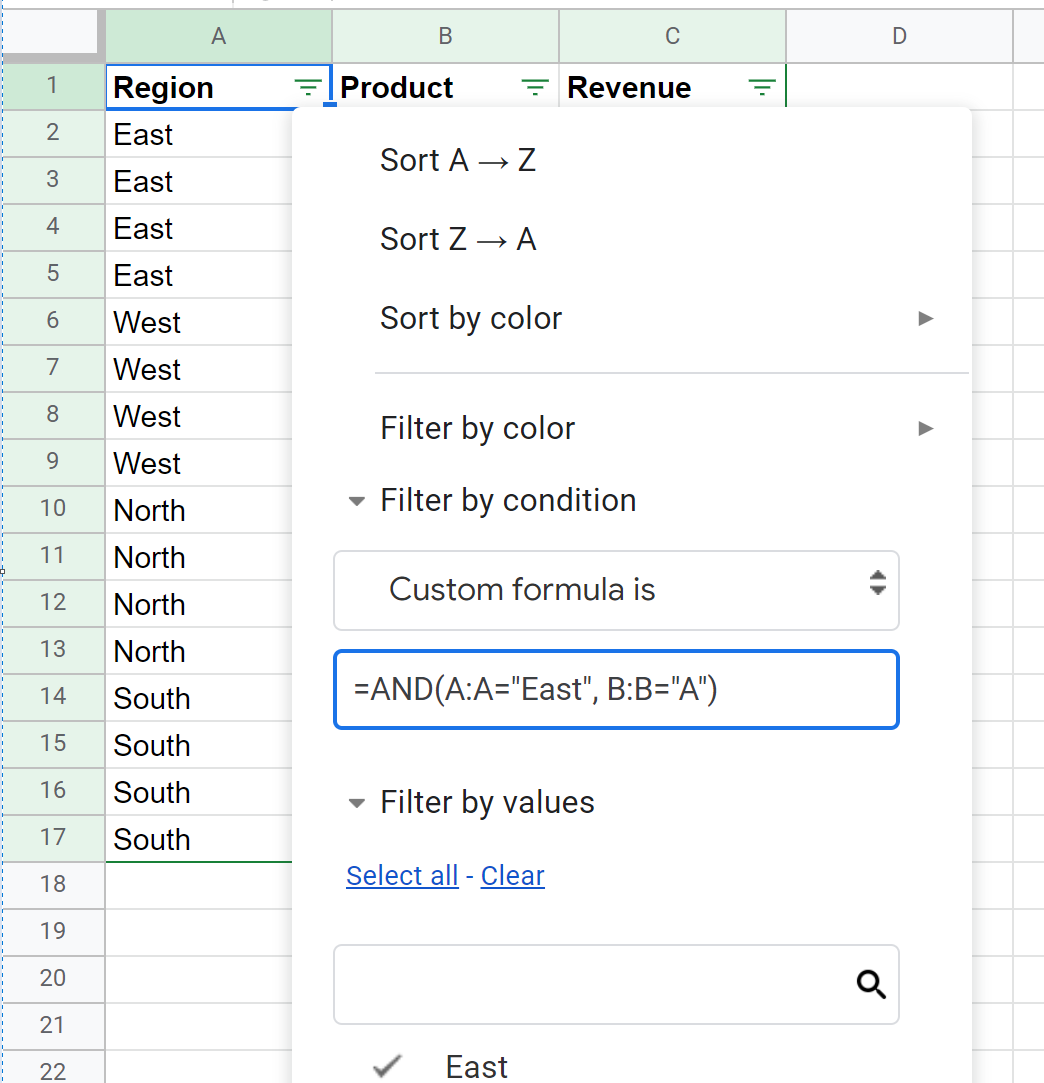
Как только вы нажмете «ОК» , данные будут отфильтрованы, чтобы отображать только те строки, в которых регион — Восток , а продукт — A:
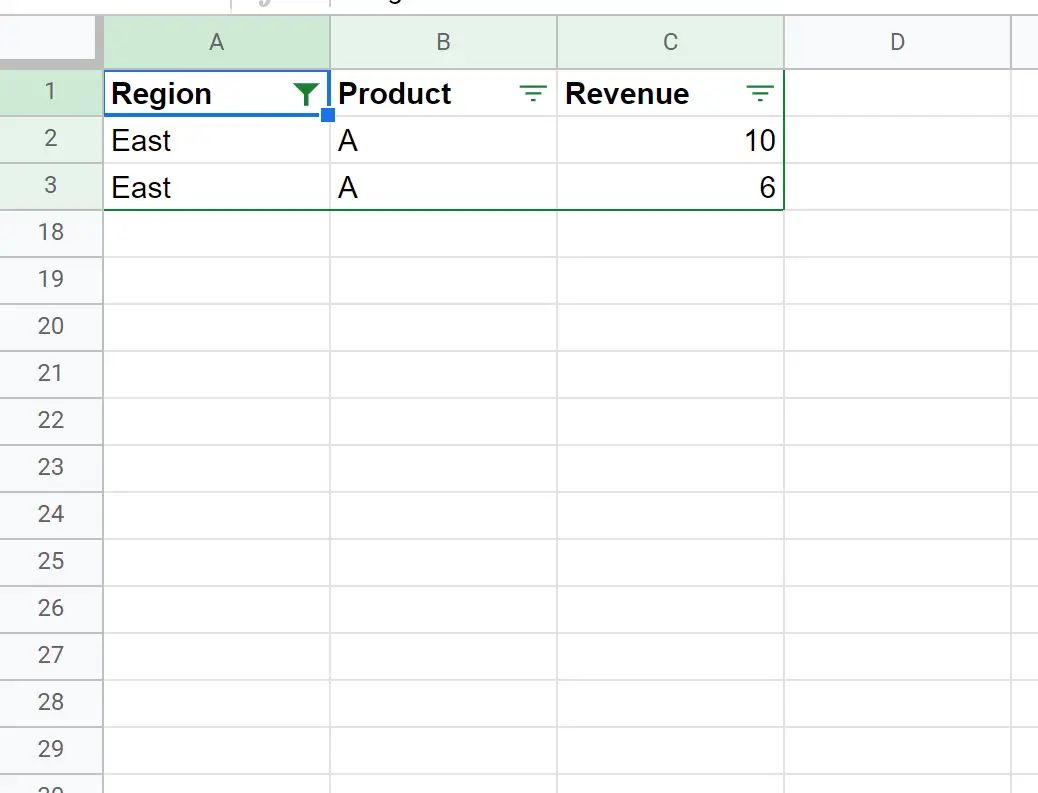
Дополнительные ресурсы
В следующих руководствах объясняется, как выполнять другие распространенные действия в Google Таблицах:
Как суммировать отфильтрованные строки в Google Таблицах
Как использовать СУММЕСЛИ с несколькими столбцами в Google Таблицах
Как добавить на несколько листов в Google Sheets